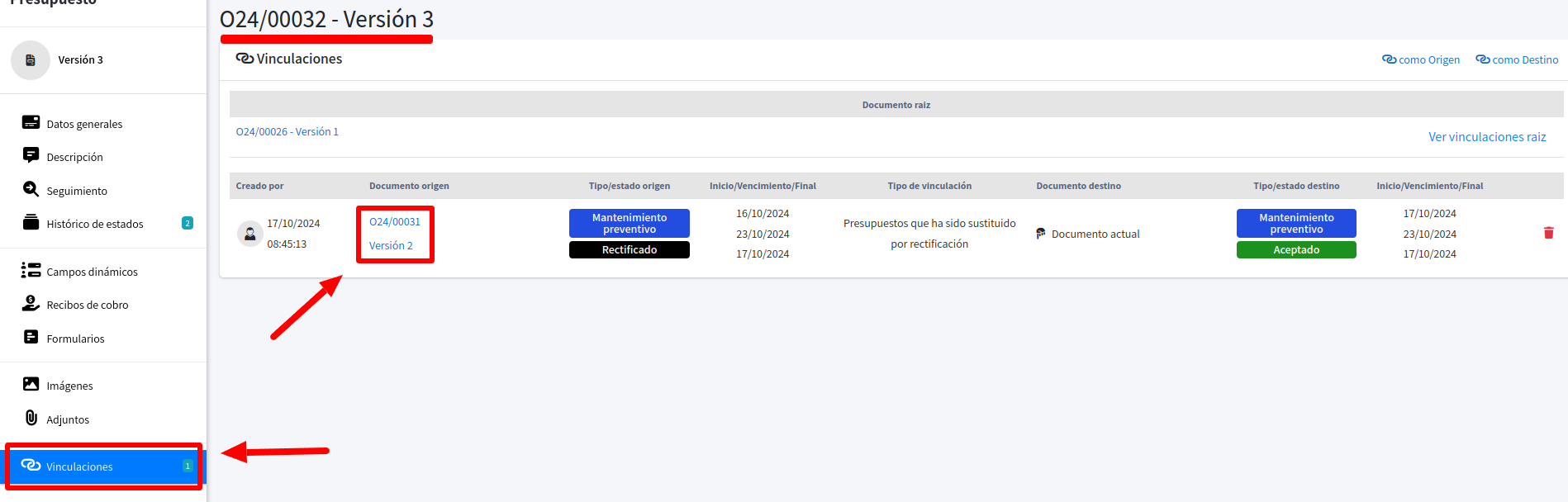Para rectificar un presupuesto, debes tener activada esta opción en el menú de Configuración.
A continuación debes:
- Hacer clic en el menú principal Ventas.
- Hacer clic en el submenú Presupuestos.
- Busca el presupuesto que quieres rectificar. Puedes ayudarte de los filtros para agilizar este paso. Recuerda que debe tener un subestado Ganado. Si tienes dudas, consulta aquí la diferencia entre Sustituir y Rectificar un presupuesto.
- Haz clic sobre el menú de acciones del presupuesto y selecciona Rectificar y copiar.

Al hacerlo, se abrirá un nuevo presupuesto donde se han copiado las lineas del presupuesto original.
Solo es necesario terminar de rellenar los datos generales de este nuevo presupuesto y una buena idea es añadir el número de la versión en el nombre del presupuesto.
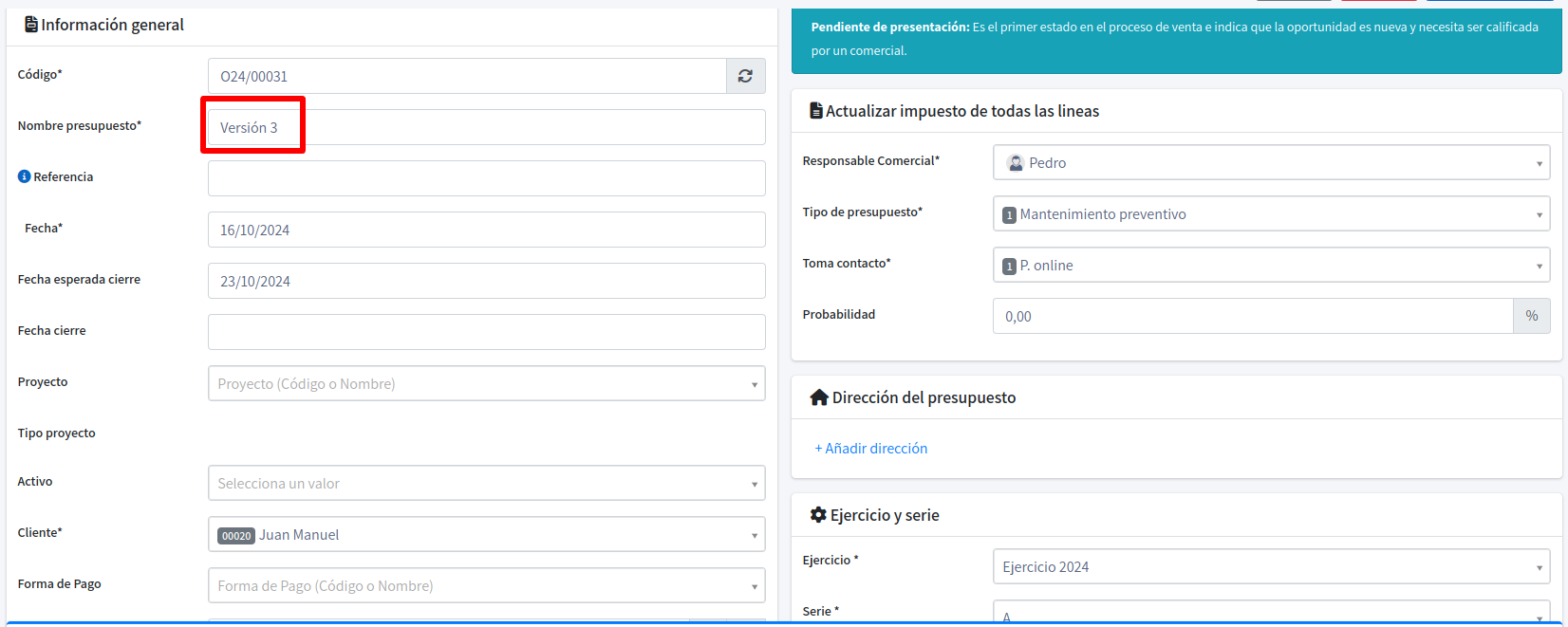
Ahora, simplemente deberemos realizar las modificaciones necesarias a nivel líneas, y hacer clic en Guardar y ver.
Aparecerá la siguiente pantalla, con la ficha del nuevo presupuesto.
En el menú contextual del lado izquierdo, encontrarás un submenú llamado Vinculaciones, al pulsar en ella puedes ver qué presupuesto que acabamos de crear ha quedado «vinculado» al presupuesto original.
Además, el presupuesto que originalmente se encontraba en estado «Aceptado«, ahora se encuentra en estado «Rectificado«.